Comment ouvrir l'invite de commande en tant qu'administrateur dans Windows 10/11
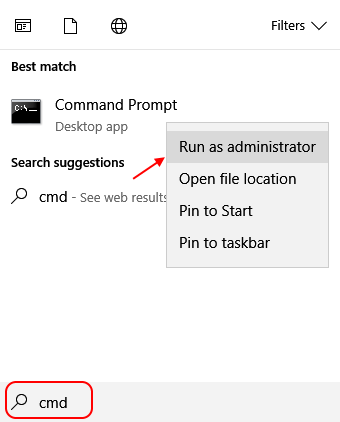
- 2048
- 346
- Jade Muller
Invite de commande d'ouverture en tant qu'administrateur vous donne la puissance d'exécuter des commandes qui nécessitent un privilège administrateur. Il est également connu sous le nom d'invite de commande surélevée. Alors, discutons des méthodes d'ouverture de l'invite de commande avec les droits de l'administration.
Table des matières
- Utilisation de la recherche de la barre des tâches Windows
- Ouvrez l'invite de commande en tant qu'administrateur via Run
- Utilisation du menu d'accès rapide Windows
Utilisation de la recherche de la barre des tâches Windows
Étape 1 - Recherche CMD Dans la recherche de barre de tâches Windows 10.
Étape 2 - Une fois que le résultat de la recherche apparaît, cliquez avec le bouton droit sur l'icône de l'invite de commande.
Étape 3 - Maintenant, cliquez sur Exécuter en tant qu'administrateur.
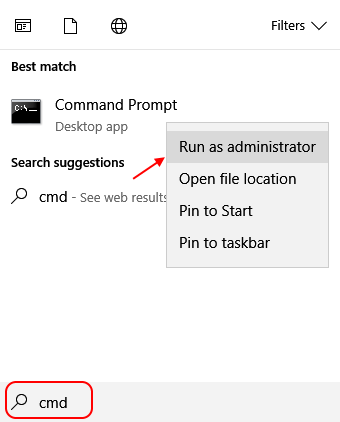
Remarque - Au lieu de cliquer sur le résultat de la recherche et de faire un clic droit,
Vous pouvez simplement appuyer Ctrl + Shift + Entrée Pour ouvrir l'invite de commande en tant qu'administrateur directement.
Ouvrez l'invite de commande en tant qu'administrateur via Run
1 - Appuyez sur Clé du logo Windows et R Ensemble à l'ouverture.
2 - Maintenant, écrivez Panneau de commande dans.
3 - Appuyez sur Ctrl + Shift + Entrée ensemble pour ouvrir l'invite de commande en tant qu'administrateur.
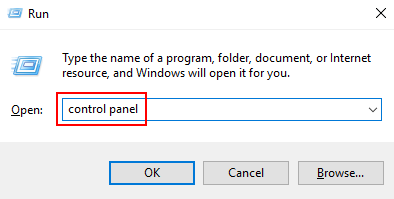
Utilisation du menu d'accès rapide Windows
Étape 1 - Appuyez sur Clé Windows + x du clavier.
Étape 2-maintenant, cliquez sur Invite de commande (admin) à l'invite de commande à la Pen en tant qu'administrateur.
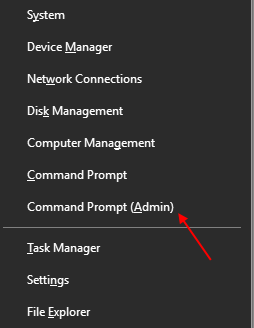
- « Correction d'une utilisation à 100% du disque sur Windows 10 Task Manager [résolu]
- Fix Windows 10 ne s'arrête pas avec l'écran noir après la mise à jour des créateurs »

